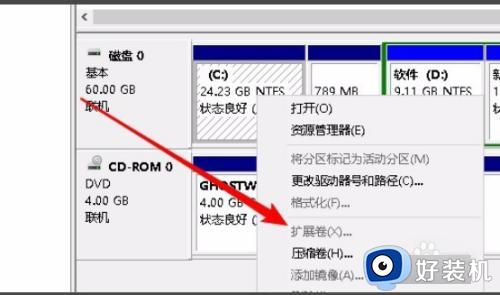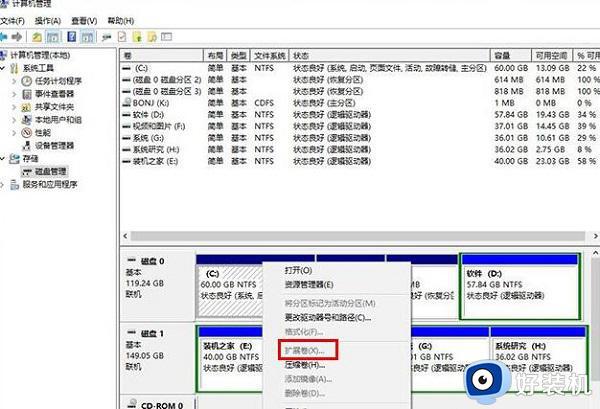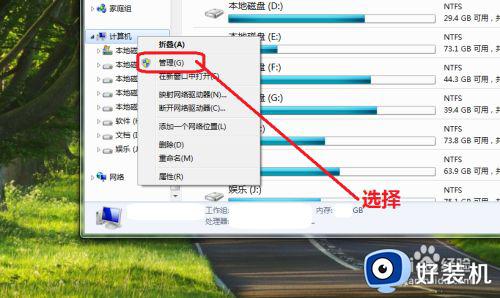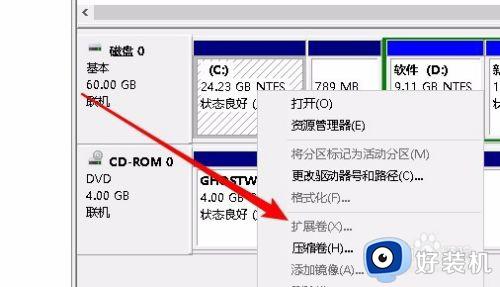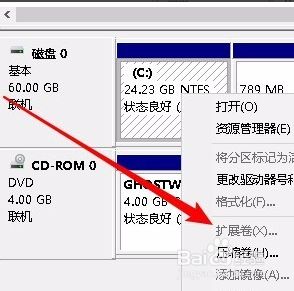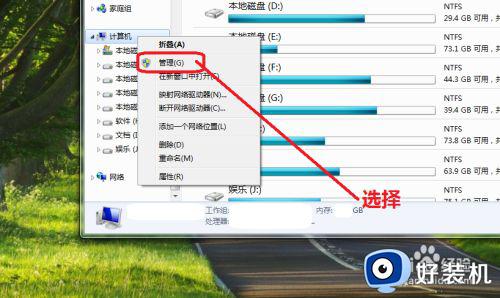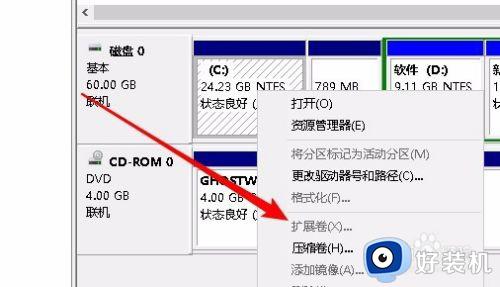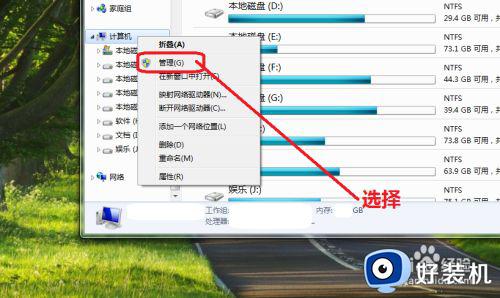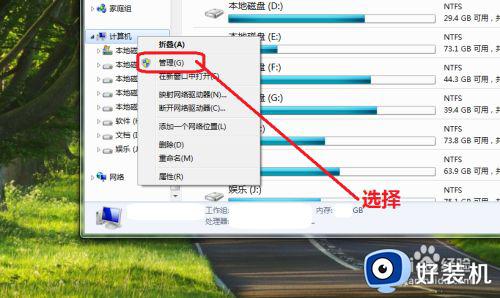系统分盘如何扩展卷 电脑分盘怎么扩展卷
时间:2022-08-09 11:20:54作者:run
每次在对电脑中的硬盘进行分区时,都需要将较大内存的分区进行扩展卷设置来进行分区,今天小编教大家系统分盘如何扩展卷,操作很简单,大家跟着我的方法来操作吧。
解决方法:
1.在桌面我的电脑上右键点击管理按钮,然后便可进入计算机管理。
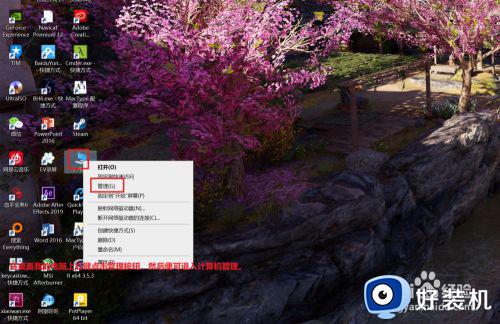
2.点击存储标签左侧的三角号,展开下方的内容,即可看到存储下方的配置选项。
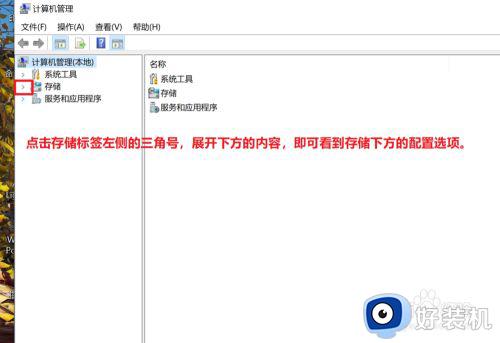
3.点击磁盘管理按钮,即可看到各个磁盘的用量状态等信息。
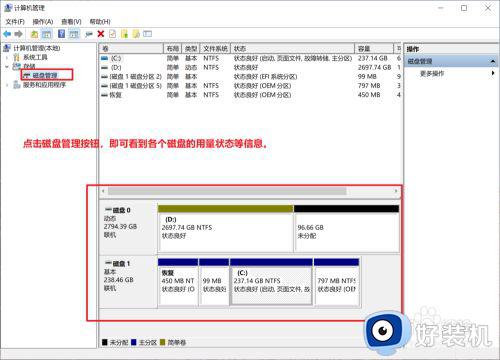
4.在需要扩容的磁盘上右键,选择点击扩展卷,即可进入扩展容量选项。
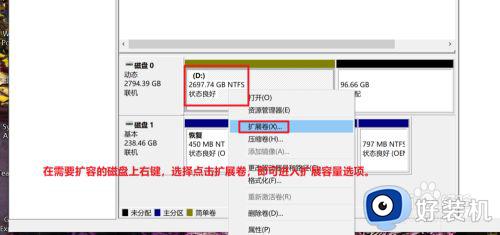
5.点击下一步按钮,即可进入扩展卷配置页面。
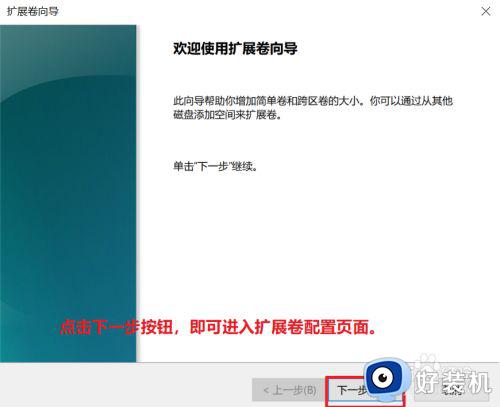
6.选择空间量位置输入要扩展的容量大小,然后点击下一步按钮,即可扩容。
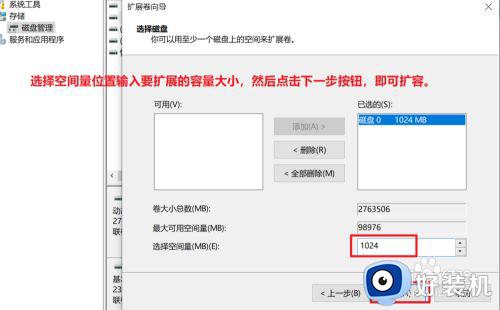
以上就是小编告诉大家的电脑分盘扩展卷操作方法的全部内容,还有不清楚的用户就可以参考一下小编的步骤进行操作,希望能够对大家有所帮助。